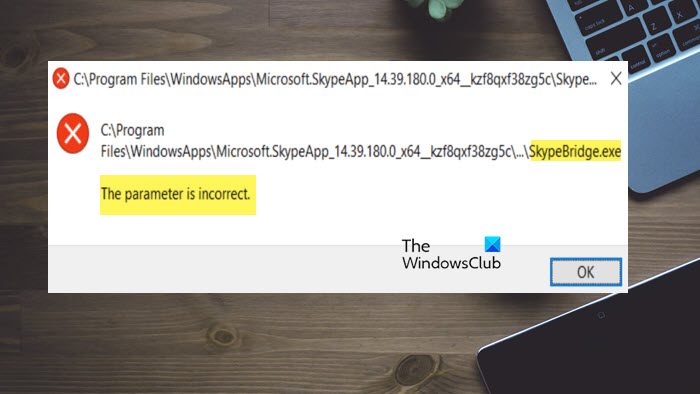ผู้ใช้ Windows บางรายเห็นป๊อปอัปที่ระบุว่า SkypeBridge.exe พารามิเตอร์ไม่ถูกต้อง กล่องข้อผิดพลาดปรากฏขึ้นทั้งใน Windows 10 และ Windows 11 ค่อนข้างชัดเจนว่าข้อผิดพลาดนี้เกี่ยวข้องกับแอป Skype ในโพสต์นี้ เราจะพูดถึงปัญหานี้และดูว่าคุณจะแก้ไขได้อย่างไร
แก้ไข SkypeBridge.exe พารามิเตอร์ไม่ถูกต้อง
หากคุณพบ SkypeBridge.exe พารามิเตอร์ไม่ถูกต้อง มีข้อความแสดงข้อผิดพลาดในคอมพิวเตอร์ Windows 11/10 ของคุณ ลองใช้วิธีแก้ไขปัญหาต่อไปนี้เพื่อแก้ไขปัญหา:
อัปเดต SkypeTroubleshoot ใน Clean BootReinstall Skype
ให้เราคุยกันในรายละเอียด
1] อัปเดต Skype
ก่อนอื่น เราต้องตรวจสอบให้แน่ใจว่า Skype ใช้งานเวอร์ชันล่าสุดอยู่ ซึ่งไม่เพียงแต่กำจัดจุดบกพร่องที่อาจเป็นสาเหตุของปัญหาในตอนแรก แต่ยังช่วยขจัดปัญหาความเข้ากันได้ด้วย
หากคุณใช้ เวอร์ชัน UWP ของ Skype คุณต้อง เพื่ออัปเดตจาก Microsoft Store ในกรณีที่คุณใช้ซอฟต์แวร์ Skype Desktop ให้เปิดแอป ลงชื่อเข้าใช้ จากนั้นคลิกที่ Help > Check for updates
หวังว่าการดำเนินการนี้จะช่วย งานสำหรับคุณ
2] แก้ไขปัญหาในคลีนบูต
คุณอาจเห็น รหัสข้อผิดพลาดที่เป็นปัญหาหากมีแอปพลิเคชันบุคคลที่สามที่รบกวน Skype หากต้องการทราบว่าเป็นแอปใด เราจะดำเนินการคลีนบูต นี่เป็นกระบวนการที่ช่วยให้เราสามารถหยุดกระบวนการทั้งหมดได้ ยกเว้นกระบวนการที่เราต้องการตรวจสอบ ดังนั้น ให้ทำตามขั้นตอนที่กำหนดเพื่อดำเนินการ Clean Boot
ค้นหา “MSConfig” จากเมนู Start ไปที่แท็บ Services ทำเครื่องหมายที่ Hide all Microsoft Services และคลิกที่ปุ่ม Disable all จากนั้นคลิก Apply > ตกลง
รีสตาร์ทคอมพิวเตอร์และคอมพิวเตอร์จะบูตเข้าสู่สถานะคลีนบูต ตรวจสอบว่าป๊อปอัปปรากฏขึ้นหรือไม่ หากไม่ปรากฏขึ้น ให้เปิดใช้งานกระบวนการด้วยตนเองเพื่อค้นหาผู้กระทำความผิด เมื่อคุณทราบว่าซอฟต์แวร์ใดเป็นสาเหตุ ให้ลบออกและปัญหาของคุณจะได้รับการแก้ไข
3] ติดตั้ง Skype ใหม่อีกครั้ง
ถ้าไม่มีอะไรเกิดขึ้น ทางเลือกสุดท้ายของคุณคือติดตั้ง Skype ใหม่ อย่างไรก็ตาม ก่อนดำเนินการดังกล่าว เราจำเป็นต้องปิดงานที่เกี่ยวข้องทั้งหมด ในการนั้น ให้เปิดตัวจัดการงานด้วย Ctrl + Shift + Esc ค้นหากระบวนการที่เกี่ยวข้องกับ Skype และปิดทั้งหมด ตอนนี้ ให้ทำตามขั้นตอนที่กำหนดเพื่อถอนการติดตั้ง Skype จากคอมพิวเตอร์ของคุณ
เปิด การตั้งค่า โดย Win + I.ไปที่ Apps > Apps & Features มองหา Skypeสำหรับ Windows 11: คลิกที่จุดแนวตั้งสามจุดแล้วเลือกถอนการติดตั้งสำหรับ Windows 10: เลือกแอปและคลิกถอนการติดตั้ง
เมื่อถอนการติดตั้งแอปแล้ว ให้เปิด Run พิมพ์ “%appdata%/skype” โดยไม่ใส่เครื่องหมายคำพูด แล้วกด Enter เปลี่ยนชื่อโฟลเดอร์ Skype เป็นอย่างอื่น เช่น Skype_old
ตอนนี้ เราต้องติดตั้ง Skype ใหม่ ดำเนินการดังกล่าวและตรวจสอบว่าปัญหายังคงมีอยู่หรือไม่
หวังว่าคุณจะสามารถแก้ไขปัญหาด้วยวิธีแก้ปัญหาเหล่านี้ได้
คุณจะแก้ไขพารามิเตอร์ที่ไม่ถูกต้องได้อย่างไร
พารามิเตอร์ที่ไม่ถูกต้องของ Skyebridge.exe สามารถแก้ไขได้โดยดำเนินการแก้ไขปัญหาที่กล่าวถึงในโพสต์นี้ ปัญหานี้เกิดจากข้อบกพร่อง ความผิดพลาด หรือความเสียหาย เราได้กล่าวถึงวิธีแก้ปัญหาสำหรับปัจจัยทั้งสามข้างต้นแล้ว ดังนั้นให้เริ่มจากวิธีแก้ปัญหาแรกแล้วเลื่อนลงมา เราหวังว่าคุณจะสามารถกำจัดข้อผิดพลาดของพารามิเตอร์ที่ไม่ถูกต้องได้
อ่าน: พารามิเตอร์ไม่ถูกต้อง ข้อผิดพลาด 0x80070057
ฉันจะแก้ไขได้อย่างไร Skype ไม่เปิดใน Windows 11/10?
Skype อาจไม่สามารถเปิดบนคอมพิวเตอร์ของคุณหรือหยุดทำงานหากไฟล์เสียหายหรือกำหนดค่าแอปไม่ถูกต้อง เราขอแนะนำให้คุณตรวจสอบคำแนะนำของเราเกี่ยวกับสิ่งที่ต้องทำเมื่อ Skype ไม่ได้เปิด ทำงาน หรือโทรออกด้วยเสียงและวิดีโอใน Windows คุณจะได้รับคำตอบทั้งหมด
อ่านเพิ่มเติม: ไม่สามารถเข้าถึงไดรฟ์ พารามิเตอร์ไม่ถูกต้อง